在Excel电子表格中,有时候会不小心输入错误的数据,可以通过创建下拉菜单列表的方式来避免出现输入错误,同时也可以减少频繁输入同样数据的麻烦。具体的创建步骤为:
一。选中需要创建下拉菜单列表的单元格区域,可以根据需要选中多个或多列单元格。这里做个测试仅选中一个单元格作为示范。点击菜单栏上的“数据”。如下图所示。
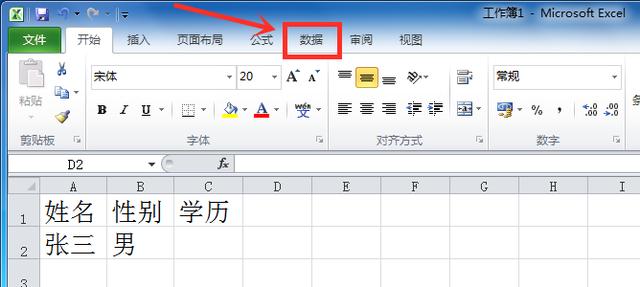
二。点击“数据有效性”。如下图所示。
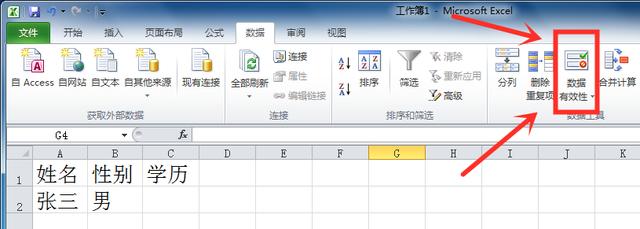
三。点击“数据有效性”之后,会弹出一个下拉菜单,选择并且点击其中的“数据有效性”。如下图所示。
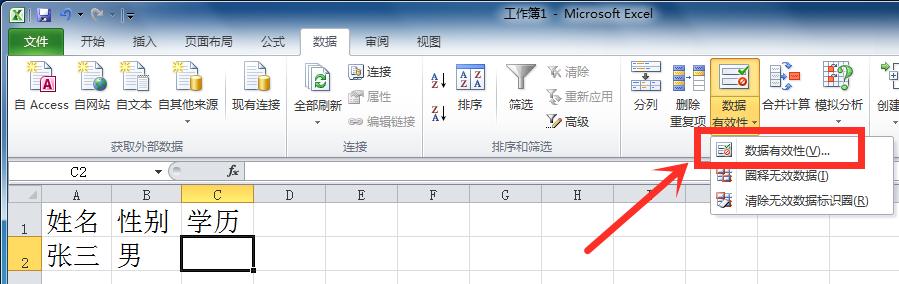
四。随后会弹出“数据有效性”对话框。如下图所示。
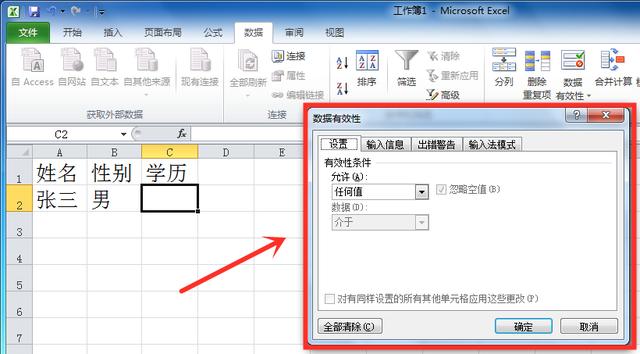
五。在“数据有效性”对话框中,点击“允许”旁的三角形下拉箭头,在随后出现的下拉菜单中选择“序列”,如下图所示。

六。在“来源”下方的空白栏处输入“中专,大专,本科,硕士”,注意,此处中间的几个逗号都需要在英文输入法状态下输入,不可在中文输入法状态下输入。如下图所示。
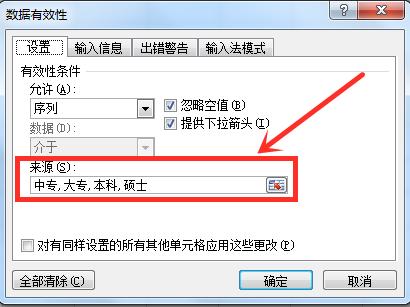
七。点击确定后,返回电子表格中原先选中的单元格,这个时候会发现此单元格右边出现了一个三角形的下拉箭头,点击后就会出现一个下拉菜单列表,里面就是我们刚才输入的“中专,大专,本科,硕士”,我们可以根据需要在这里面进行选择。如下图所示。
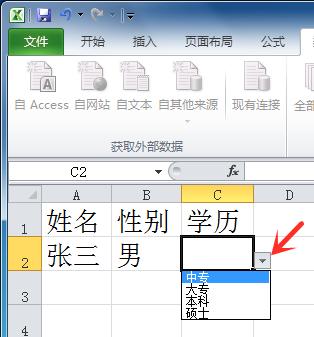
在Excel电子表格中创建下拉菜单列表的方法就讲完了。
祝大家工作顺利,心情愉快!




















 3617
3617

 被折叠的 条评论
为什么被折叠?
被折叠的 条评论
为什么被折叠?








